TTEP.CN > 故障 >
excel表格怎么设置去掉虚线 excel表格里消除虚线的方法
excel表格怎么设置去掉虚线 excel表格里消除虚线的方法 消除虚线步骤1:这些虚线一般是由于设置了打印区域。举例来说,在分页预览的时候,选择【普通】视图后就可能出现虚线。

消除虚线步骤2:刚才的【分页预览】模式去掉后,在原先是区域边上就出现了去不掉的虚线。
消除虚线步骤3:选择【页面布局】选项卡,然后选择【打印区域】。

消除虚线步骤4:选择【打印区域】下拉菜单中的【取消打印区域】即可。

消除虚线步骤5:这个区域去除虚线以后,表格可能整页的边上仍然有虚线框。
消除虚线步骤6:这个虚线框是“分页符”,标示打印的边界。我们依次点击【Office按钮】-【Excel选项】-【高级】,将【显示分页符】的勾去掉即可。
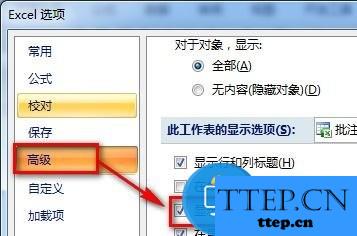

消除虚线步骤2:刚才的【分页预览】模式去掉后,在原先是区域边上就出现了去不掉的虚线。
消除虚线步骤3:选择【页面布局】选项卡,然后选择【打印区域】。

消除虚线步骤4:选择【打印区域】下拉菜单中的【取消打印区域】即可。

消除虚线步骤5:这个区域去除虚线以后,表格可能整页的边上仍然有虚线框。
消除虚线步骤6:这个虚线框是“分页符”,标示打印的边界。我们依次点击【Office按钮】-【Excel选项】-【高级】,将【显示分页符】的勾去掉即可。
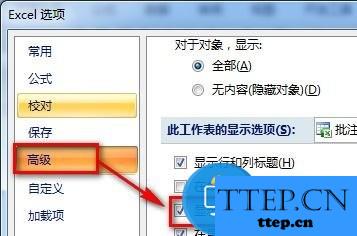
- 上一篇:Win7宽带连接无法建立的解决方法 win7系统怎么创建新的宽带连接
- 下一篇:没有了
- 最近发表
- 赞助商链接
-
